كيفية إصلاح بطاقة SD الخاصة بـ Steam Deck لا تعمل أو لا تظهر
Miscellanea / / April 29, 2023
يحتوي سوق وحدات التحكم في الألعاب لهذا العام على وحدة تحكم يصعب العثور عليها وليست PlayStation أو Xbox. المنتج متاح فقط عبر الإنترنت. ربما لا يوجد الكثير من اللاعبين العرضيين الذين يعرفون ذلك. هناك وحدة تحكم بقيمة 400 دولار تسمى Steam Deck تبدو نفعية كما تبدو. يحتوي الجهاز المحمول باليد على أحشاء كمبيوتر عملاق وشاشة تعمل باللمس ومصنوع من البلاستيك الأسود الضخم.
هذا يشبه جهاز كمبيوتر لعبة متقاطع مع Nintendo Switch. تسعى Valve إلى الجمع بين مزايا أجهزة الألعاب الحديثة وبساطة Steam Deck. ومع ذلك ، على الرغم من أن Steam Deck جهاز رائع ، إلا أن بعض المستخدمين ما زالوا يشكون من عدم التعرف على بطاقة SD الخاصة بـ Steam Deck أو أنها لا تعمل أو لا تظهر.
ولكن ، لا داعي للقلق لأن لدينا بعض الحلول لهذه المشكلة. لذلك ، إذا كانت بطاقة SD الخاصة بك لا تعمل أو لا تظهر ، فتأكد من إجراء الإصلاحات المذكورة أدناه.

محتويات الصفحة
-
الإصلاح: بطاقة Steam Deck SD لا تعمل أو تظهر
- الإصلاح 1: إعادة تشغيل منصة Steam
- الإصلاح 2: تحقق من الشحن
- الإصلاح 3: تحقق من بطاقة SD الخاصة بك
- الإصلاح 4: التحقق من الضرر
- الإصلاح 5: استخدم جهازًا مختلفًا مع بطاقة SD
- الإصلاح 6: تنسيق بطاقة SD
- الإصلاح 7: فحص وإصلاح القطاع السيئ
- الإصلاح 7: اتصل بفريق الدعم
- كيف أجبر بطاقة SD على التنسيق؟
- لماذا لا يتم تنسيق بطاقة SD الخاصة بي؟
الإصلاح: بطاقة Steam Deck SD لا تعمل أو تظهر
توجد العديد من الإصلاحات التي يمكن استخدامها لحل مشكلة Steam Deck SD Card التي لا تعمل أو تظهر المشكلة. لذا ، إذا كنت تواجه هذا ، فتأكد من قراءة الدليل حتى النهاية:
الإصلاح 1: إعادة تشغيل منصة Steam
قد تواجه مشكلات في قراءة بطاقة SD على Steam Deck في حالة حدوث خطأ أو خلل عشوائي. لهذا السبب ، ستكون إعادة تشغيل جهازك هي الخيار الأفضل لإزالة هذه الأخطاء العشوائية أو مواطن الخلل. في هذه الحالة ، ننصحك بإعادة تشغيل Steam Deck والتحقق من حل المشكلة.
الإعلانات
الإصلاح 2: تحقق من الشحن
إذا لم يكن لدى Steam Deck تكلفة 20 بالمائة على الأقل ، فهل تحققت منه؟ هناك أوقات يظهر فيها جهازك هذا النوع من الأخطاء الغريبة عندما لا يكون مشحونًا بالكامل ؛ يحدث ذلك عندما تكون البطارية منخفضة. يجب أن يتم شحن Steam Deck بنسبة 20 بالمائة على الأقل قبل توصيل بطاقة SD ، لذا تأكد من وجود ذلك. يجب أن يتم تحصيلها على الفور إذا لم يكن كذلك.
الإصلاح 3: تحقق من بطاقة SD الخاصة بك
من الممكن أيضًا أن تكون بطاقة SD تالفة أو تالفة ، مما يجعل بطاقة Steam Deck SD الخاصة بك لا تعمل أو تظهر. لذلك ، يجب عليك التحقق مما إذا كانت بطاقة SD تعمل بشكل صحيح. يمكنك بعد ذلك توصيله بالكاميرا الخاصة بك والتحقق مما إذا كان قد تم حل المشكلة.
الإصلاح 4: التحقق من الضرر
من الممكن أيضًا تجربة هذه الأنواع من الأخطاء بسبب الأجهزة التالفة. من أجل تجنب أي نوع من الأضرار الخارجية التي تلحق بـ Steam Deck ، يجب عليك فحصها بدقة. قد تكون المشكلة في بعض الأحيان بسبب الضرر الخارجي. في هذه الحالة ، يجب عليك فحص جهازك ، وإذا وجدت أي ضرر ، فتفضل بزيارة أقرب مركز خدمة لإصلاحه.
الإصلاح 5: استخدم جهازًا مختلفًا مع بطاقة SD
هل لديك أي خبرة في استخدام بطاقات SD مع أجهزة مختلفة؟ من الأفضل توصيل بطاقة SD بجهاز آخر لاختبار ما إذا كانت تعمل على هذا الجهاز إذا لم تكن قد فعلت ذلك بالفعل. من الضروري الاتصال بـ Steam Deck للحصول على المساعدة إذا كانت بطاقة SD الخاصة بك لا تعمل أو تظهر. لإصلاح الكاميرا ، ستحتاج إلى نقلها إلى مركز الخدمة.
الإعلانات
الإصلاح 6: تنسيق بطاقة SD
عندما لا يعمل شيء ، حاول تهيئة بطاقة SD على جهاز الكمبيوتر الخاص بك. نجح العديد من المستخدمين في حل مشكلة Steam Deck SD Card التي لا تعمل بعد تهيئة بطاقة SD. لذلك ، يجب عليك أيضًا القيام بذلك ومعرفة ما إذا كان يساعدك. من المحتمل أنك تعرف كيفية تهيئة بطاقة SD على جهاز الكمبيوتر. ومع ذلك ، إذا كنت لا تعرف كيفية التنسيق باستخدام Steam Deck في حال لم يكن لديك جهاز كمبيوتر ، فيجب عليك تنفيذ الخطوات التالية:
- أدخل بطاقتك أولاً باستخدام فتحة بطاقة Micro SD على طول الجزء السفلي من السطح. للوصول إلى قائمة Steam ، ما عليك سوى النقر فوق زر Steam أسفل لوحة اللمس اليسرى.
-
للوصول إعدادات، قم بالتمرير لأسفل و اضغط على A.
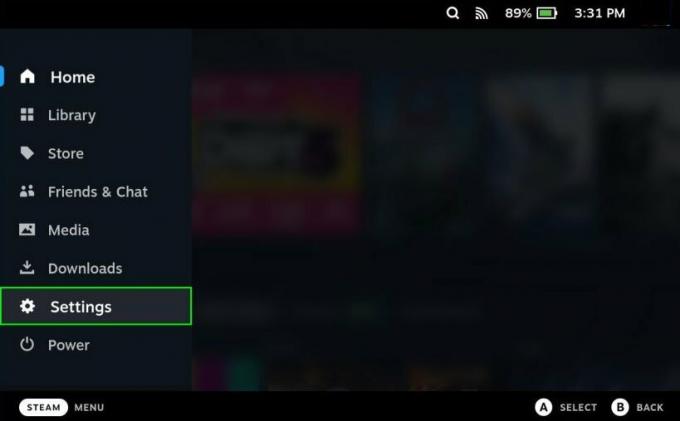
- حدد النظام من القائمة التالية.
- بعد ذلك ، حدد تهيئة بطاقة SD واضغط على A.
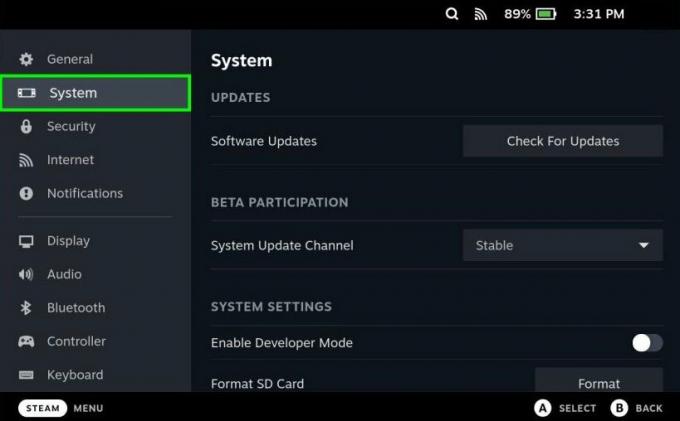
- سيطلب منك التأكيد قبل تهيئة بطاقة SD إذا كان لديك بالفعل ألعاب عليها. في هذه الحالة ، لا توجد طريقة لعكس العملية لأنها ستمحو جميع البيانات الموجودة على بطاقة SD. يمكن النقر فوق بطاقة SD إذا كانت فارغة. قد تستغرق هذه العملية عدة دقائق حتى تكتمل بناءً على حجم بطاقة SD.

الإصلاح 7: فحص وإصلاح القطاع السيئ
سيكون من المستحيل بالنسبة لك استخدام جهاز الكمبيوتر الخاص بك أو فتح الملفات بسلاسة إذا كان لديك قطاعات تالفة على جهاز / قرص التخزين الخاص بك. في حالة القطاعات التالفة ، يعد تنسيق القرص أحد الحلول الأكثر شيوعًا. يعتمد اختيارك لطريقة تنسيق البطاقة على عدد القطاعات السيئة في البطاقة.
- اضغط على Win + R ، وافتح شريط التشغيل ، واكتب كمد.
- نفّذ الأمر: chkdsk E: / f / r / x. قم بتغيير E باستخدام اسم محرك بطاقة SD الخاص بك.
الإصلاح 7: اتصل بفريق الدعم
للأسف ، لم تتمكن من حل مشكلة عدم عمل بطاقة SD الخاصة بـ Steam Deck أو عرضها. لا يزال لديك خيارات أخرى إذا كنت تريد حل هذه المشكلة. لحل المشكلة ، تحتاج إلى الاتصال بفريق الدعم. بمجرد القيام بذلك ، سيتمكنون بالتأكيد من مساعدتك في هذه المشكلة ، اعتمادًا على الموقف.
الإعلانات
كيف أجبر بطاقة SD على التنسيق؟
إذا كنت تريد فرض تهيئة بطاقة SD الخاصة بك ، فيمكنك القيام بما يلي:
- باستخدام هاتفك أو الكاميرا ، قم بتهيئة البطاقة.
- استفد من برامج تنسيق القرص المجانية.
لماذا لا يتم تنسيق بطاقة SD الخاصة بي؟
هناك بعض الأسباب التي تجعلك غير قادر على تهيئة بطاقة SD الخاصة بك ، وبسبب هذه المشكلة ، لا تعمل بطاقة Steam Deck SD. لذا ، دعنا نتحقق من أسباب عدم عمل بطاقة SD:
- لا يمكن تهيئة بطاقات SD المزودة بحماية ضد الكتابة.
- من الممكن أيضًا وجود قطاعات تالفة على البطاقة. قد يؤدي هذا إلى تلف البطاقة.
- يمكن أن تحدث بطاقة SD تالفة نتيجة لأخطاء ملفات النظام.
- هناك أيضًا احتمال أن يتسبب فيروس أو برنامج ضار في حدوث هذه المشكلة. يمكن للفيروسات أن تنتقل من جهاز إلى آخر إذا قمت بتوصيل بطاقة SD الخاصة بك بأجهزة مختلفة.
إذن ، هذه هي طريقة إصلاح بطاقة Steam Deck SD التي لا تعمل أو تظهر مشكلة. نأمل أن تجد هذا الدليل مفيدًا. ولكن ، الآن ، إذا كنت بحاجة إلى مزيد من المساعدة ، فقم بالتعليق أدناه وأخبرنا بذلك.



